
Thundersoft Screen Recorder
v10.2.0 免费版- 软件大小:15.50 MB
- 更新日期:2019-10-02 11:26
- 软件语言:简体中文
- 软件类别:媒体录制
- 软件授权:免费版
- 软件官网:待审核
- 适用平台:WinXP, Win7, Win8, Win10, WinAll
- 软件厂商:

软件介绍 人气软件 下载地址
Thundersoft Screen Recorder是一款优秀的屏幕录像机,软件更能非常之多,并且全部都是实用功能,用户在使用的时候,每一个功能都会帮助用户解决许许多多的麻烦,比如说快捷键的使用,用户在不知道快捷键的情况下,每一次的操作都是使用鼠标进行点击,这样会让用户感觉到十分的疲累,并且有一些字样小的选项还容易点错,但是,只要用户记住了快捷键的使用,那么用户在使用的时候将会变得轻松无比;软件主打录制视频,可以录制游戏,也可以录制某个软件的使用方法,作用范围十分广泛;有喜欢想要体验的用户赶快下载使用吧
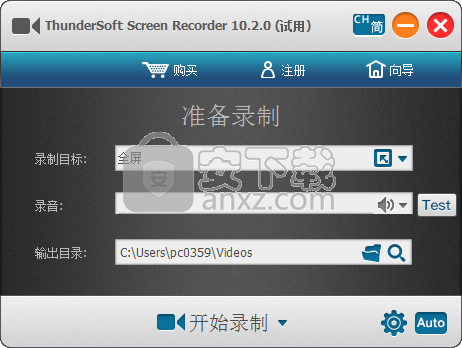
软件功能
允许捕获全屏幕,用户定义的窗口,并从相机捕获
2录制来自电脑声音和麦克风的音频
3高品质的视频格式输出,支持MP4,AVI,WMV,FLV,H264等
4允许在录制过程中捕捉截图
5允许添加鼠标点击效果(包括音效)
6支持文本水印和图像水印
7支持开机,暂停和停止录音的热键设置
软件特色
可更改的光标
调整光标的大小,形状和颜色,使其突出。
完整的编辑套件
使用各种专业工具快速轻松地编辑剪辑。
设备
同时从您的电脑和网络摄像机录制。
导入超过50个文件格式
导入图像,视频,音乐和其他媒体文件。
fps(15-120)
适合录制快节奏的游戏。(对于Mac,最高可达60 fps)
导出到MP4,MOV,GIF
导出为多种格式
PIP(画中画)
添加第二个图像或视频到您的主要素材,如游戏facecam。
自定义录制字段
选择记录您的电脑屏幕的全部或部分。
注释
添加文字和其他元素,增强观众的学习体验。
教程功能
在屏幕上画圆圈和箭头,以帮助引导注意力。
安装步骤
1、获取安装包:需要的需要使用的用户可以再本站的下载链接进行安装包的下载获取
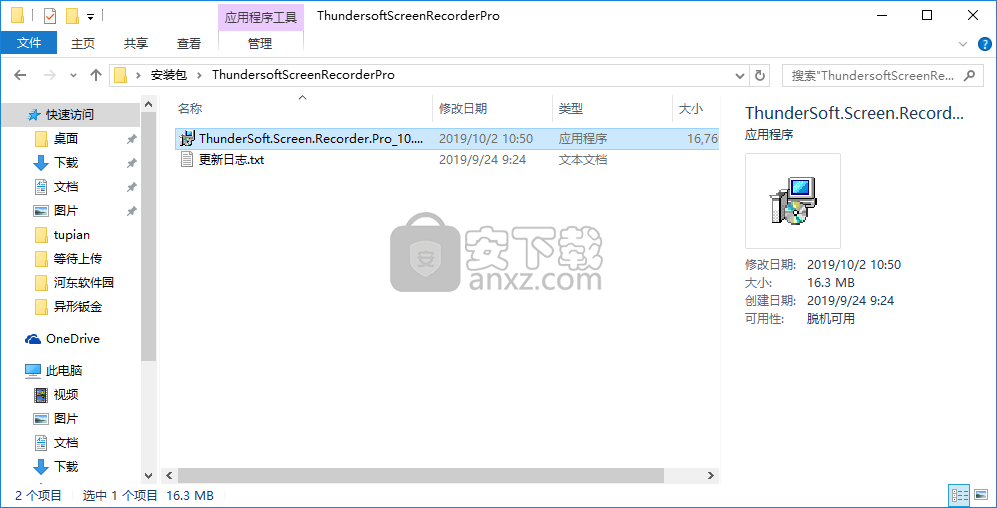
2、选择语言,请选择安装时的使用语言,在这儿我们选择中文(简体)进行后续的安装
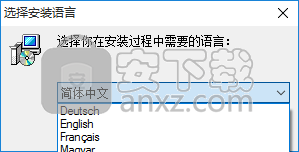
3、欢迎安装 ThunderSoft Screen Recorder即将在您的计算机上安装 ThunderSoft Screen Recorder10.2.0、建议您关闭所有的运行程序后继续。点击下一步继续,点击取消取消安装。
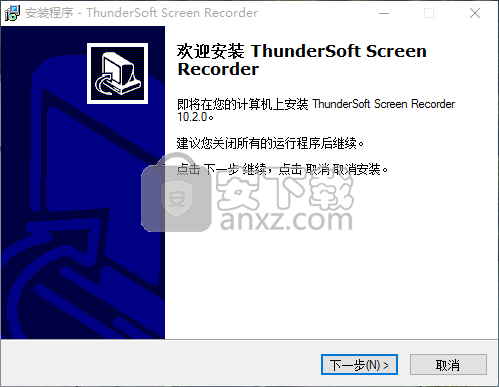
4、选择安装文件夹、在哪里安装 ThunderSoft Screen Recorder?安装程序将在以下文件夹安装 ThunderSoft Screen Recordero、点击下一步继续欲改变安装文件夹,点击浏览
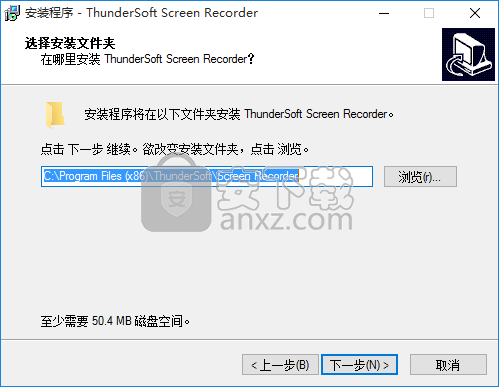
5、选择开始目录、在哪里创建快捷方式?安装程序将在以下位置创建快捷方式。点击下一步继续。欲选择别的目录,点击浏览。
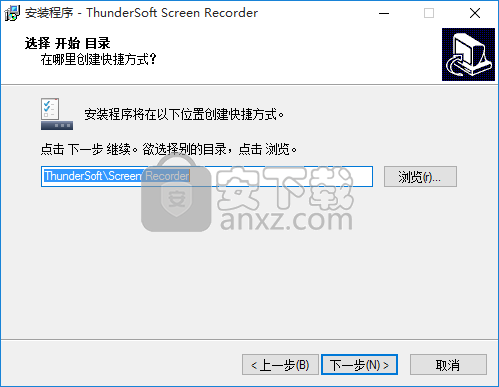
6、选择额外任务、您想执行什么额外任务?选择您希望安装程序安装 ThunderSoft Screen Recorder时执行的额外任务,再点击下一步继续安装。
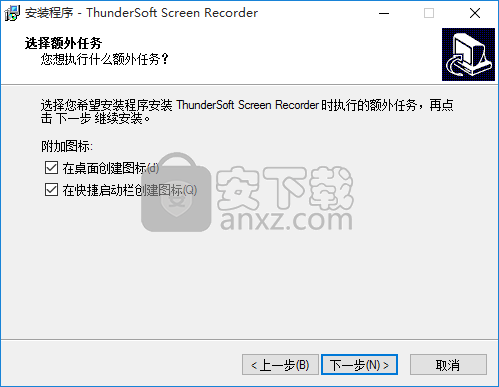
7、准备安装、安装程序即将安装 ThunderSoft Screen Recordero、点击安装继续安装,点击上一步检查并改变设置

8、正在安装程序,正在安装您选择的程序功能,安装向导正在安装程序软件,请稍候,这需要几分钟的时间
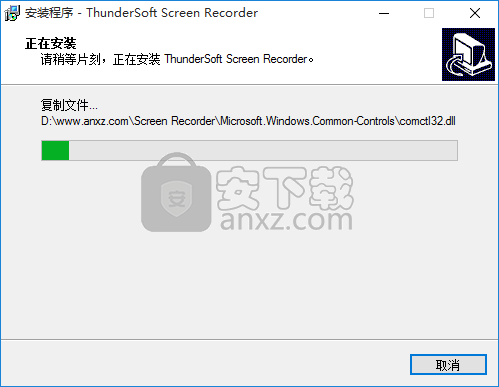
9、完成 ThunderSoft ScreenRecorder安装向导、ThunderSoft Screen Recorder的安装已完成。点击图标可执行本程序。点击完成退出安装向导。
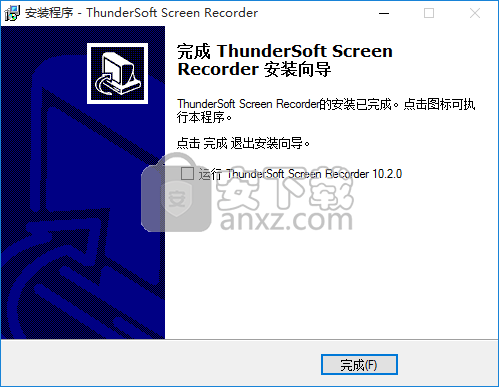
使用方法
1、打开软件,在安装完成的时候勾选立即运行软件,或者使用鼠标双击桌面快捷方式打开软件即可,打开软件之后用户将会看到如下画面
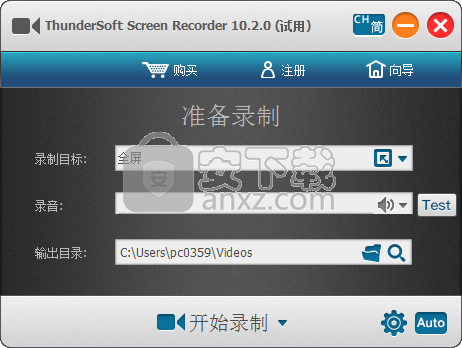
2、 ThunderSoft Screen Recorder试用版录制时画面中会出现未注册水印购买注册码来解除限制,并无需重新安装软件
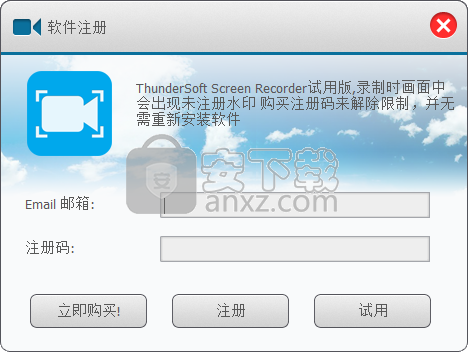
3、软件购买,想要购买软件以便于以后长期使用的用户可以直接点击立即购买来进行软件的购买
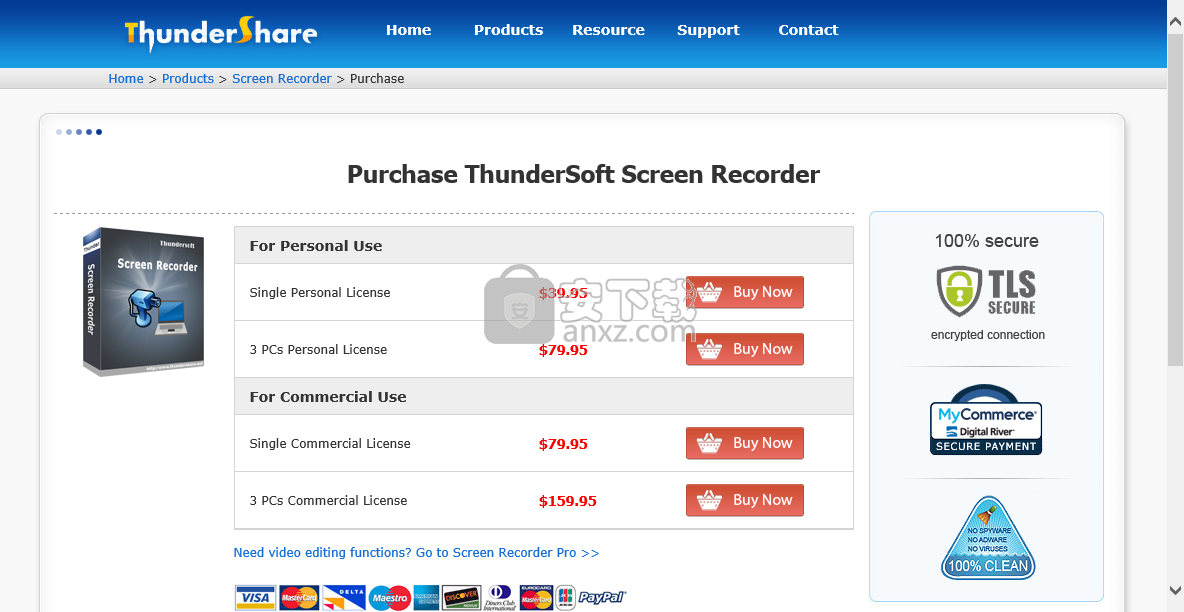
4、使用,现在还不想要注册以及购买的用户可以点击试用,点击使用之后用户将可以试用该软件一段时间
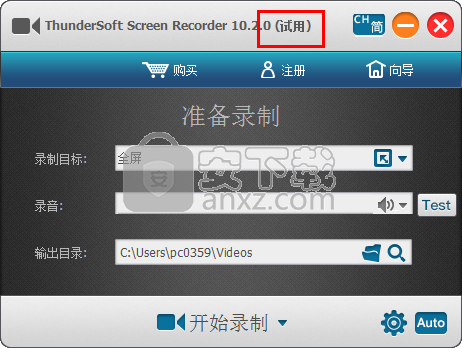
5、语言选择,软件提供了多种语言选择,其中包括了:简体中文--Chinese(Simplified)、繁体中文Chinese(Traditional)、Magyarorszag--Magyar、英语--English、Deutschland--Deutsch、France--Frangais、Brasil--Portugues Brazilian
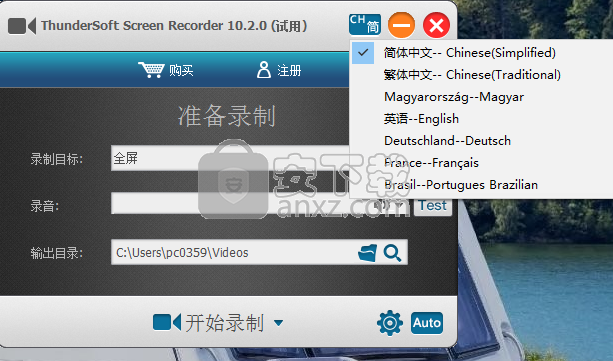
6、选择输出目录,用户点击下图所标示的红色区域浏览选择想要输出的目录,方便后期查找文件
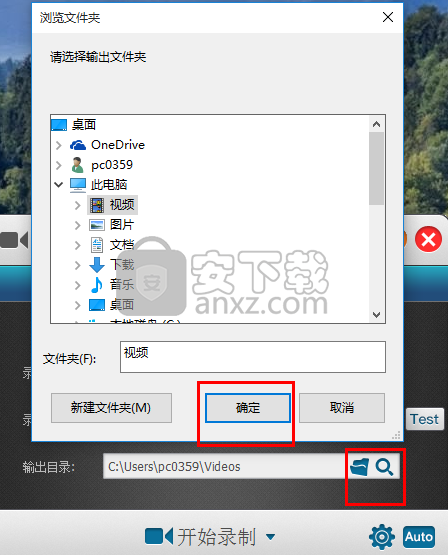
7、设置,用户点击设置的图标即可进入设置界面,在设置界面用户可以根据自己想要的参数进行设置
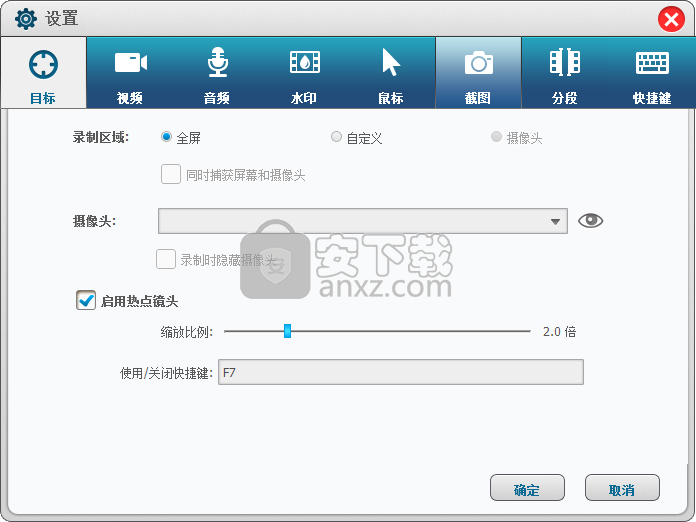
8、录制视频的参数设置,用户点击设置进入上一步的界面之后,点击上方的视频,用户即可对想要录制的视频大小进行参数设置
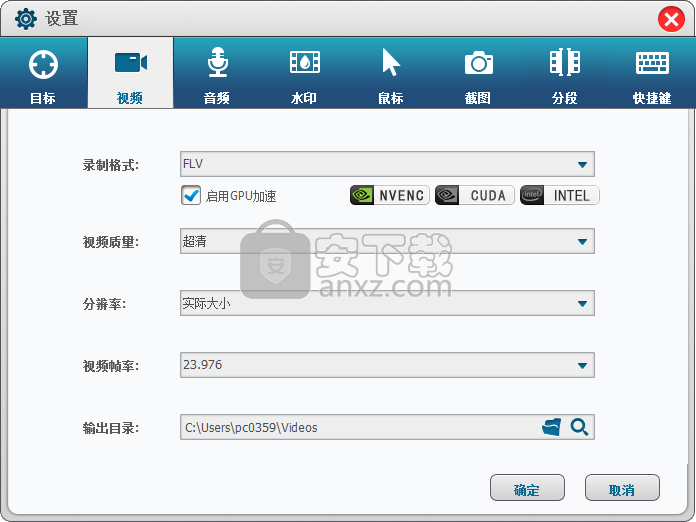
9、添加水印,用户点击设置界面上方的水印字样,页面左边将会显示暂无水印的提示及用户点击右边的请点击添加水印即可添加用户自己喜欢的水印样式
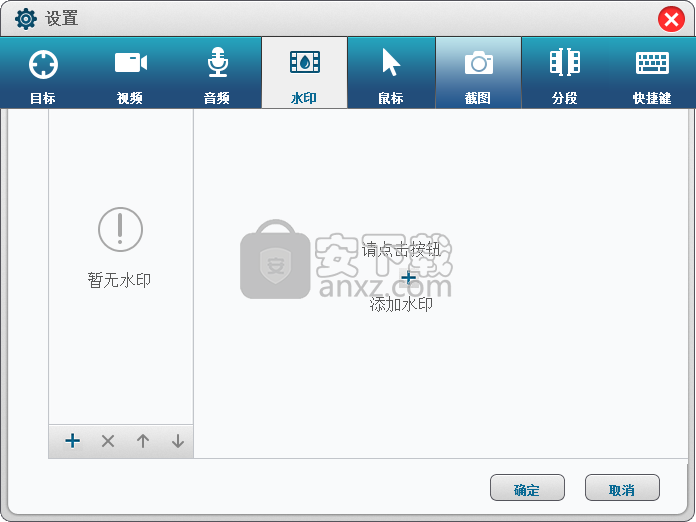
10、鼠标设置,用户在点击设置上方的鼠标选项之后,界面将会跳转为鼠标设置的窗口,用户可以对录制使得鼠标进行设置显示,还可以设置音效以及特效等
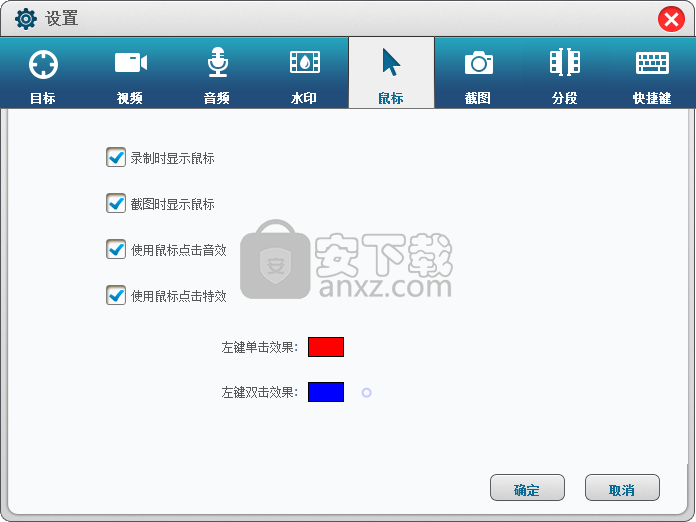
11、快捷键,用户点击设置上方的快捷键选项,系统界面将会为用户推送软件的快捷键使用方式,用户可以根据系统的说明进行使用
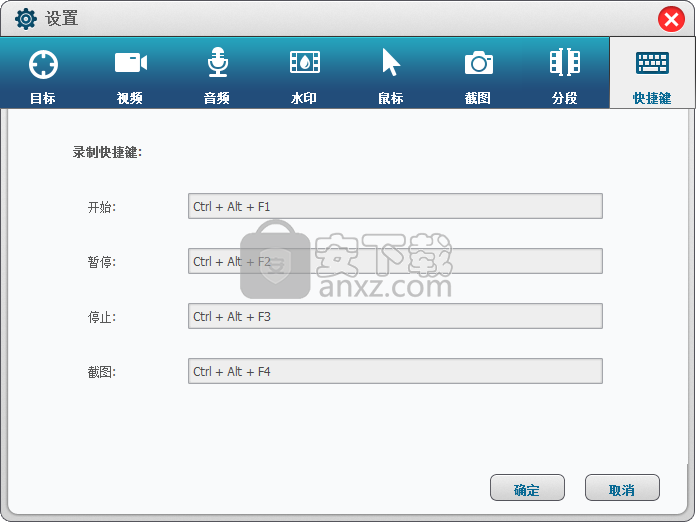
12、分段大小、对于视频文件过大的时候,用户可以点击上方的分段选项,点击之后用户即可对视频文件进行时间长短以及空间大小进行分段,用户还可以选择不分段模式
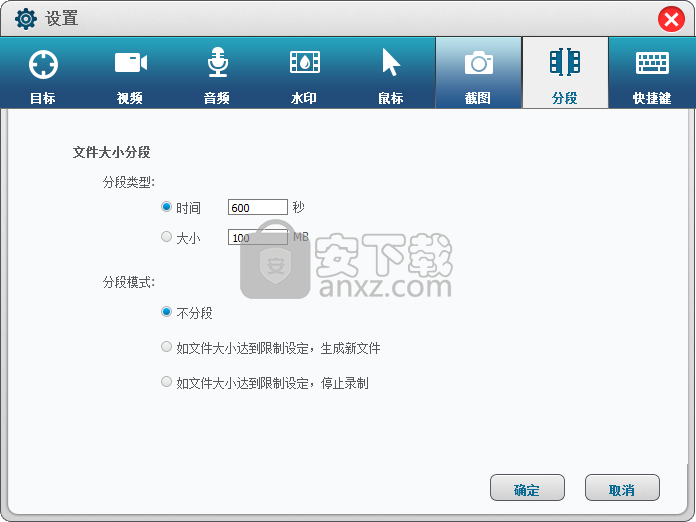
13、用户点击主界面下方的[AUTO]选项,系统将会跳转到自动录制设置的界面,用户可以在此界面对自己的选项参数进行勾选设置,最后点击应用即可
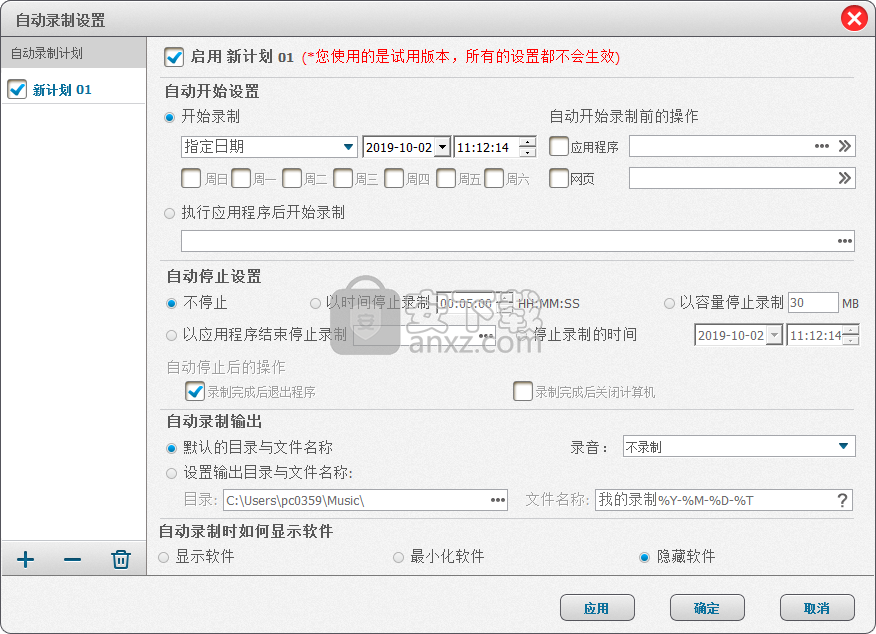
人气软件
-

camtasia 2019补丁 0.45 MB
/简体中文 -

camtasia studio 8(屏幕录制) 496.0 MB
/简体中文 -

Moo0录音专家(Moo0 VoiceRecorder) 2.18 MB
/简体中文 -

Aiseesoft Game Recorder(游戏录制软件) 21.9 MB
/简体中文 -

Renee Screen Recorder(电脑屏幕录制软件) 16.4 MB
/简体中文 -

印象录屏软件 14.3 MB
/简体中文 -

sharex 汉化版 5.50 MB
/简体中文 -

鸿合微课工具 20.7 MB
/简体中文 -

Debut Video Capture Software(屏幕录制软件) 2.44 MB
/简体中文 -

Multi-Channel Sound Recorder(多通道录音机) 4.25 MB
/简体中文


 OBS Studio(OBS直播工具) v30.1.0
OBS Studio(OBS直播工具) v30.1.0  好哈屏幕录制 1.6.2.2111
好哈屏幕录制 1.6.2.2111  嗨格式录屏大师 v3.38.1909.298
嗨格式录屏大师 v3.38.1909.298  Gecata by Movavi(游戏视频录制软件) v6.1.2.0
Gecata by Movavi(游戏视频录制软件) v6.1.2.0  Nero Platinum 2019 v20.0.0.59 中文
Nero Platinum 2019 v20.0.0.59 中文  Quick Screen Capture(QQ视频录制) 3.0.2
Quick Screen Capture(QQ视频录制) 3.0.2  NetPlay Instant Demo(屏幕录制软件) v10.00.05 免费版
NetPlay Instant Demo(屏幕录制软件) v10.00.05 免费版  ApowerShow(视频文件制作工具) v1.1.0.20
ApowerShow(视频文件制作工具) v1.1.0.20 











